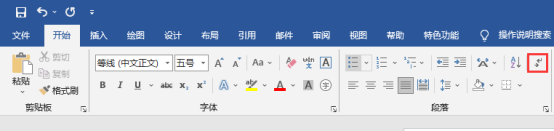
如何删除Word文档中的空白页
平常我们写 Office 文档的时候,经常会不小心多加几页空白,那么如何删除 word 文档中的空白页呢?小编结合网友提供的办法和亲身测试的操作经验,给大家提供几个可行的方案。
需求
平常我们写 Office 文档的时候,经常会不小心多加几页空白,那么如何删除 word 文档中的空白页呢?
小编结合网友提供的办法和亲身测试的操作经验,给大家提供几个可行的方案。
原文:如何删除文档中的空白页
方案
方法一:Backspace 或 Delete 键删除
删除所有空白页中的空白字符,最后将鼠标放在第二页的段首位置,点击删除或者 delete 的键,即可将最后一页空白页删除,光标回到最后一个内容页。
方法二:替换法删除 Word 空白页
使用快捷键「Ctrl + H」调出替换对话框,在查找内容中输入^p,点击「全部替换」,注意,这里会把所有的空白字符替换掉,也就是会影响文档的段落,文字也会全部从第一页开始显示。
方法三:Shift 选中整页然后删除
将鼠标光标定位到空白页上一页的最后一个字符后面,按住「Shift」键将文档拉到最后面鼠标左键点击最后一个换行符,按「Delete」键删除
方法四:删除 Word 分页符
如果空白页存在分页符,点击文中「小双箭头」,文档底部就会出现「分页符」,选中它按「Delete」键即可删除。

方法五:调整段落行距删除 Word 空白页
如果是以表格结束而产生的空白页,只需将鼠标光标定位到空白页处,鼠标右键点击「段落」,将「行距」设为「固定值」,将「设置值」选择「1磅」,点击「确定」按钮即可删除。
方法六:重新新建一个 word 文档
如果上述方法全试过之后还是无法删除空白页,请尝试新建一个空白文档,将原文档中的内容复制粘贴过去再调整。
给大家推荐一款在线DOCX阅读器:
用于在紧急情况下快速阅读docx格式的word文档。欢迎体验反馈。
总结
以上就是小编在使用 word 文档的时候,总结的如何删除空白页的一点经验,如果有任何不明白的地方,欢迎留言交流。
不知道现在大火的ChatGPT能不能帮我们完成这个任务
更多推荐
 已为社区贡献1条内容
已为社区贡献1条内容









所有评论(0)